2020 JEEP CHEROKEE ad blue
[x] Cancel search: ad bluePage 297 of 358
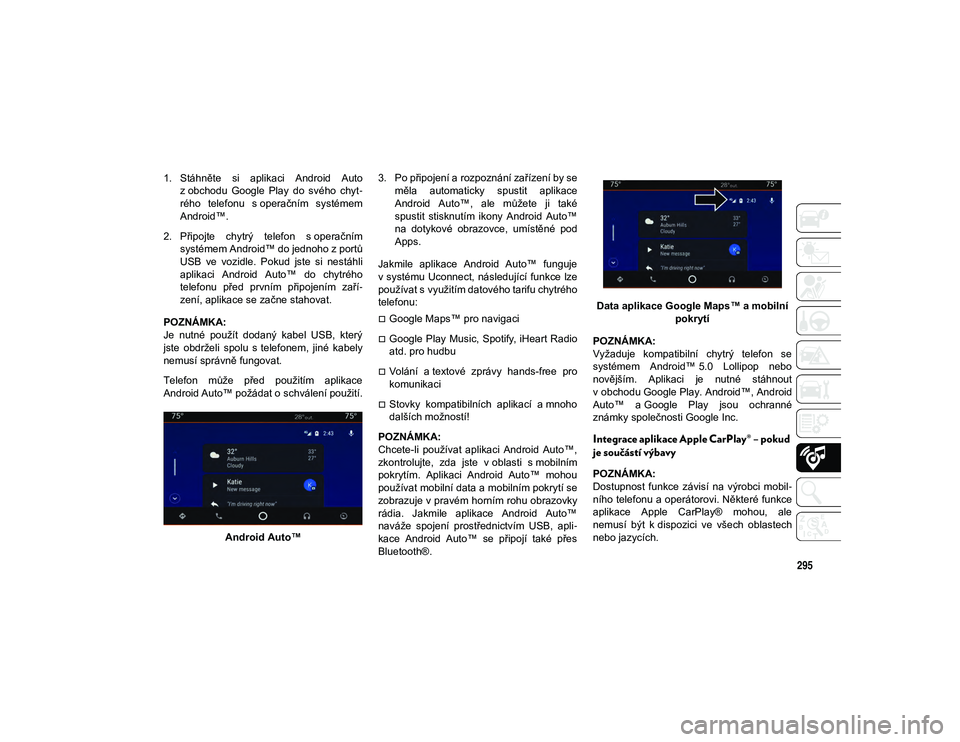
295
1. Stáhněte si aplikaci Android Autoz obchodu Google Play do svého chyt -
rého telefonu s operačním systémem
Android™.
2. Připojte chytrý telefon s operačním systémem Android™ do jednoho z portů
USB ve vozidle. Pokud jste si nestáhli
aplikaci Android Auto™ do chytrého
telefonu před prvním připojením zaří -
zení, aplikace se začne stahovat.
POZNÁMKA:
Je nutné použít dodaný kabel USB, který
jste obdrželi spolu s telefonem, jiné kabely
nemusí správně fungovat.
Telefon může před použitím aplikace
Android Auto™ požádat o schválení použití.
Android Auto™ 3. Po připojení a rozpoznání zařízení by se
měla automaticky spustit aplikace
Android Auto™, ale můžete ji také
spustit stisknutím ikony Android Auto™
na dotykové obrazovce, umístěné pod
Apps.
Jakmile aplikace Android Auto™ funguje
v systému Uconnect, následující funkce lze
používat s využitím datového tarifu chytrého
telefonu:
Google Maps™ pro navigaci
Google Play Music, Spotify, iHeart Radio
atd. pro hudbu
Volání a textové zprávy hands-free pro
komunikaci
Stovky kompatibilních aplikací a mnoho
dalších možností!
POZNÁMKA:
Chcete-li používat aplikaci Android Auto™,
zkontrolujte, zda jste v oblasti s mobilním
pokrytím. Aplikaci Android Auto™ mohou
používat mobilní data a mobilním pokrytí se
zobrazuje v pravém horním rohu obrazovky
rádia. Jakmile aplikace Android Auto™
naváže spojení prostřednictvím USB, apli -
kace Android Auto™ se připojí také přes
Bluetooth®. Data aplikace Google Maps™ a mobilní
pokrytí
POZNÁMKA:
Vyžaduje kompatibilní chytrý telefon se
systémem Android™ 5.0 Lollipop nebo
novějším. Aplikaci je nutné stáhnout
v obchodu Google Play. Android™, Android
Auto™ a Google Play jsou ochranné
známky společnosti Google Inc.
Integrace aplikace Apple CarPlay® – pokud
je součástí výbavy
POZNÁMKA:
Dostupnost funkce závisí na výrobci mobil -
ního telefonu a operátorovi. Některé funkce
aplikace Apple CarPlay® mohou, ale
nemusí být k dispozici ve všech oblastech
nebo jazycích.
2020_JEEP_CHEROKEE_UG_LHD_CZ.book Page 295
Page 302 of 358

MULTIMÉDIA
300
Android Auto™ – pokud je součástí výbavy
POZNÁMKA:
Dostupnost funkce závisí na výrobci mobilního
telefonu a operátorovi. Některé funkce apli-
kace Auto Android™ mohou, ale nemusí být
k dispozici ve všech oblastech a jazycích.
Android Auto™ je funkce systému Uconnect
a chytrého telefonu s operačním systémem
Android™ 5.0 Lollipop (nebo novějším)
a datovým tarifem umožňujícím zobrazení
chytrého telefonu a jeho aplikací na displeji
rádia s dotykovou obrazovkou. Aplikace
Android Auto™ automaticky přináší
užitečné informace a organizuje je do jedno -
duchých karet, které se zobrazují
v okamžiku, kdy jsou zapotřebí. Aplikaci
Android Auto™ lze použít s nejlepší
hlasovou technologií Android ve své třídě,
ovládacími prvky na volantu, knoflíky
a tlačítky na čelním panelu rádia,
a displejem rádia s dotykovou obrazovkou
k ovládání mnoha vašich aplikací. Pokud
chcete používat aplikaci Android Auto,
postupujte podle těchto kroků:
1. Stáhněte si aplikaci Android Auto™ z obchodu Google Play do svého chyt -
rého telefonu s operačním systémem
Android™. 2. Připojte chytrý telefon s operačním
systémem Android™ do jednoho z portů
USB ve vozidle. Pokud jste si nestáhli
aplikaci Android Auto™ do chytrého
telefonu před prvním připojením zaří -
zení, aplikace se začne stahovat.
POZNÁMKA:
Je nutné použít dodaný kabel USB, který
jste obdrželi spolu s telefonem, jiné kabely
nemusí správně fungovat.
Telefon může před použitím aplikace
Android Auto™ požádat o schválení použití.
Android Auto™ 3. Jakmile aplikace Android Auto™ naváže
spojení prostřednictvím USB, aplikace
Android Auto™ se připojí také přes Blue -
tooth®. Systém zobrazí domovskou
obrazovku aplikace Android Auto™.
Aplikace Android Auto™ se spouští
automaticky, ale pokud se nespustí,
podívejte se do dodatku uživatelské
příručky systému Uconnect, kde je
uveden postup aktivace funkce „Auto -
Show“ (Automatické zobrazení). Také ji
můžete spustit pomocí tlačítka Android
Auto™ v nabídce „Apps“ (Aplikace).
Pokud aplikaci Android Auto™ použí -
váte často, můžete ji přesunout na panel
nabídek v dolní části dotykové obra -
zovky. Stiskněte „Apps“ (Aplikace)
a vyhledejte aplikaci Android Auto™.
Poté vybranou aplikaci přetažením
přesuňte na hlavní panel nabídek
a nahraďte stávajícího zástupce.
2020_JEEP_CHEROKEE_UG_LHD_CZ.book Page 300
Page 308 of 358
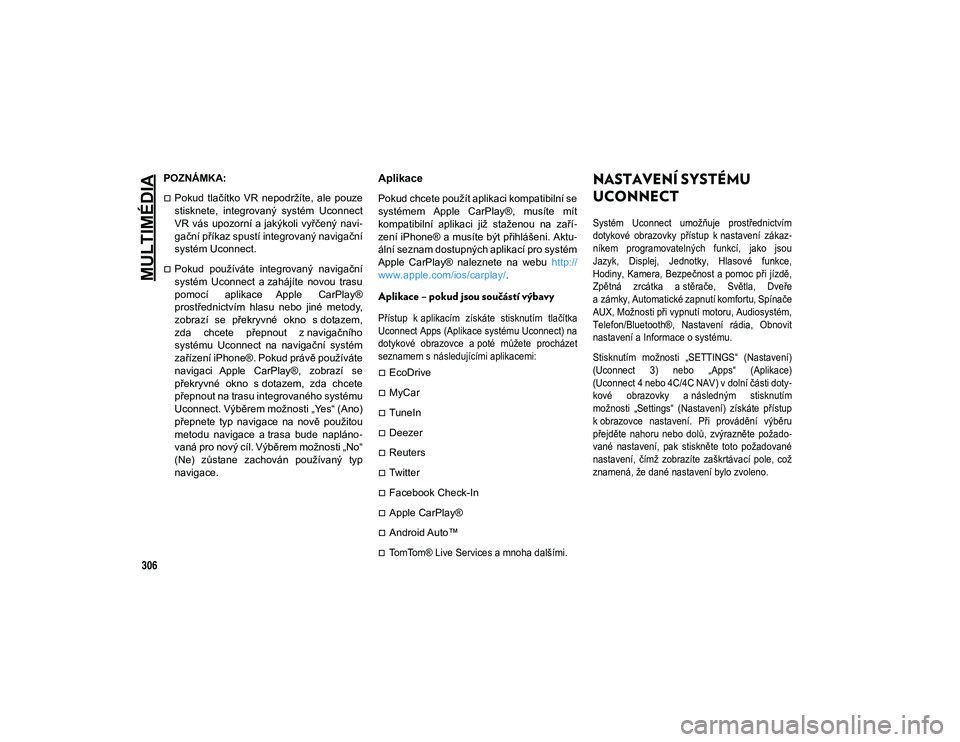
MULTIMÉDIA
306
POZNÁMKA:
Pokud tlačítko VR nepodržíte, ale pouze
stisknete, integrovaný systém Uconnect
VR vás upozorní a jakýkoli vyřčený navi-
gační příkaz spustí integrovaný navigační
systém Uconnect.
Pokud používáte integrovaný navigační
systém Uconnect a zahájíte novou trasu
pomocí aplikace Apple CarPlay®
prostřednictvím hlasu nebo jiné metody,
zobrazí se překryvné okno s dotazem,
zda chcete přepnout z navigačního
systému Uconnect na navigační systém
zařízení iPhone®. Pokud právě používáte
navigaci Apple CarPlay®, zobrazí se
překryvné okno s dotazem, zda chcete
přepnout na trasu integrovaného systému
Uconnect. Výběrem možnosti „Yes“ (Ano)
přepnete typ navigace na nově použitou
metodu navigace a trasa bude napláno -
vaná pro nový cíl. Výběrem možnosti „No“
(Ne) zůstane zachován používaný typ
navigace.
Aplikace
Pokud chcete použít aplikaci kompatibilní se
systémem Apple CarPlay®, musíte mít
kompatibilní aplikaci již staženou na zaří -
zení iPhone® a musíte být přihlášeni. Aktu -
ální seznam dostupných aplikací pro systém
Apple CarPlay® naleznete na webu http://
www.apple.com/ios/carplay/.
Aplikace – pokud jsou součástí výbavy
Přístup k aplikacím získáte stisknutím tlačítka
Uconnect Apps (Aplikace systému Uconnect) na
dotykové obrazovce a poté můžete procházet
seznamem s následujícími aplikacemi:
EcoDrive
MyCar
TuneIn
Deezer
Reuters
Twitter
Facebook Check-In
Apple CarPlay®
Android Auto™
TomTom® Live Services a mnoha dalšími.
NASTAVENÍ SYSTÉMU
UCONNECT
Systém Uconnect umožňuje prostřednictvím
dotykové obrazovky přístup k nastavení zákaz -
níkem programovatelných funkcí, jako jsou
Jazyk, Displej, Jednotky, Hlasové funkce,
Hodiny, Kamera, Bezpečnost a pomoc při jízdě,
Zpětná zrcátka a stěrače, Světla, Dveře
a zámky, Automatické zapnutí komfortu, Spínače
AUX, Možnosti při vypnutí motoru, Audiosystém,
Telefon/Bluetooth®, Nastavení rádia, Obnovit
nastavení a Informace o systému.
Stisknutím možnosti „SETTINGS“ (Nastavení)
(Uconnect 3) nebo „Apps“ (Aplikace)
(Uconnect 4 nebo 4C/4C NAV) v dolní části doty -
kové obrazovky a následným stisknutím
možnosti „Settings“ (Nastavení) získáte přístup
k obrazovce nastavení. Při provádění výběru
přejděte nahoru nebo dolů, zvýrazněte požado -
vané nastavení, pak stiskněte toto požadované
nastavení, čímž zobrazíte zaškrtávací pole, což
znamená, že dané nastavení bylo zvoleno.
2020_JEEP_CHEROKEE_UG_LHD_CZ.book Page 306
Page 309 of 358
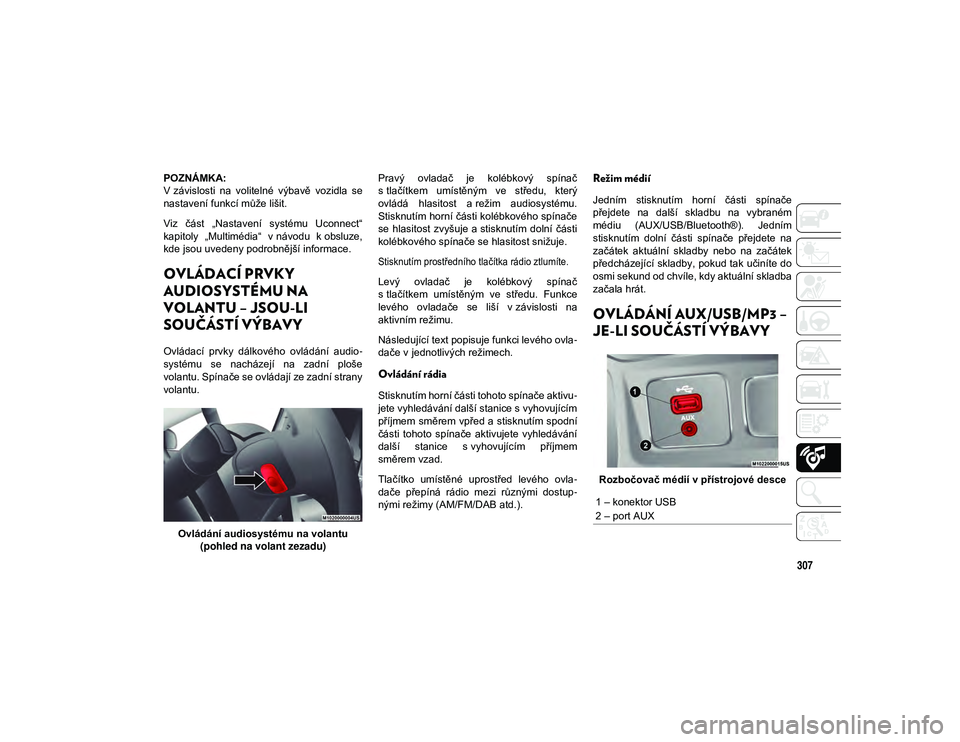
307
POZNÁMKA:
V závislosti na volitelné výbavě vozidla se
nastavení funkcí může lišit.
Viz část „Nastavení systému Uconnect“
kapitoly „Multimédia“ v návodu k obsluze,
kde jsou uvedeny podrobnější informace.
OVLÁDACÍ PRVKY
AUDIOSYSTÉMU NA
VOLANTU – JSOU-LI
SOUČÁSTÍ VÝBAVY
Ovládací prvky dálkového ovládání audio-
systému se nacházejí na zadní ploše
volantu. Spínače se ovládají ze zadní strany
volantu.
Ovládání audiosystému na volantu (pohled na volant zezadu) Pravý ovladač je kolébkový spínač
s tlačítkem umístěným ve středu, který
ovládá hlasitost a režim audiosystému.
Stisknutím horní části kolébkového spínače
se hlasitost zvyšuje a stisknutím dolní části
kolébkového spínače se hlasitost snižuje.
Stisknutím prostředního tlačítka rádio ztlumíte.
Levý ovladač je kolébkový spínač
s tlačítkem umístěným ve středu. Funkce
levého ovladače se liší v závislosti na
aktivním režimu.
Následující text popisuje funkci levého ovla
-
dače v jednotlivých režimech.
Ovládání rádia
Stisknutím horní části tohoto spínače aktivu -
jete vyhledávání další stanice s vyhovujícím
příjmem směrem vpřed a stisknutím spodní
části tohoto spínače aktivujete vyhledávání
další stanice s vyhovujícím příjmem
směrem vzad.
Tlačítko umístěné uprostřed levého ovla -
dače přepíná rádio mezi různými dostup -
nými režimy (AM/FM/DAB atd.).
Režim médií
Jedním stisknutím horní části spínače
přejdete na další skladbu na vybraném
médiu (AUX/USB/Bluetooth®). Jedním
stisknutím dolní části spínače přejdete na
začátek aktuální skladby nebo na začátek
předcházející skladby, pokud tak učiníte do
osmi sekund od chvíle, kdy aktuální skladba
začala hrát.
OVLÁDÁNÍ AUX/USB/MP3 –
JE-LI SOUČÁSTÍ VÝBAVY
Rozbočovač médií v přístrojové desce
1 – konektor USB
2 – port AUX
2020_JEEP_CHEROKEE_UG_LHD_CZ.book Page 307
Page 313 of 358

311
Jízda objížďkou
Chcete-li jet objížďkou, navigace se musí
provádět po trase.
Stiskněte tlačítko Detour (Objížďka) na
dotykové obrazovce.
POZNÁMKA:
Pokud trasa, kterou právě jedete, je jediným
smysluplným řešením, přístroj nemusí vypo -
čítat objížďku. Podrobnější informace viz
dodatek uživatelské příručky systému
Uconnect.
Aktualizace mapy
Informace o aktualizaci mapy naleznete na
www.maps.mopar.eu , nebo se obraťte na
autorizovaného dealera.
UCONNECT PHONE
Systém Uconnect Phone (hands-free volání
pomocí Bluetooth®)
Zobrazení nabídky telefonu v systému Uconnect 3 s 5" displejem
1 – volání / opětovné vytáčení / přidržení
2 – síla signálu mobilního telefonu
3 – aktuálně spárovaný mobilní telefon
4 – nabití baterie mobilního telefonu
5 – vypnutí mikrofonu
6 – přenos do/ze systému Uconnect
7 – nabídka nastavení systému Uconnect
Phone
8 – odesílání textových zpráv
9 – číselník pro přímé vytáčení
10 – výpis posledních volaných čísel
11 – procházení telefonního seznamu
12 – ukončení hovoru
2020_JEEP_CHEROKEE_UG_LHD_CZ.book Page 311
Page 314 of 358

MULTIMÉDIA
312
Zobrazení nabídky telefonu v systému Uconnect 4 se 7" displejem
1 – oblíbené kontakty
2 – nabití baterie mobilního telefonu
3 – aktuálně spárovaný mobilní telefon
4 – Siri®
5 – vypnutí mikrofonu
6 – přenos do/ze systému Uconnect
7 – konferenční hovor*
8 – nastavení telefonu
9 – odesílání textových zpráv**
10 – číselník pro přímé vytáčení
11 – výpis posledních volaných čísel
12 – procházení záznamů v telefonním
seznamu
13 – ukončení hovoru
14 – volání / opětovné vytáčení / přidržení
15 – funkce Nerušit
16 – odpověď s textovou zprávou* Funkce konferenčního hovoru je
k dispozici pouze u mobilních zařízení
GSM (Global System Mobile).
** Funkce odesílání textových zpráv není
k dispozici na všech mobilních telefonech
[vyžaduje profil Bluetooth® s přístupem ke
zprávám (MAP)].
2020_JEEP_CHEROKEE_UG_LHD_CZ.book Page 312
Page 315 of 358

313
Zobrazení nabídky telefonu v systému Uconnect 4C/4C NAV s 8,4" displejem Funkce systému Uconnect Phone umožňuje
uskutečňovat a přijímat hands-free volání
prostřednictvím mobilních telefonů. Řidiči
mohou také mobilní telefonní hovory vytáčet
pomocí hlasu nebo pomocí tlačítek na doty-
kové obrazovce (viz kapitola Hlasové
příkazy).
Funkce hands-free volání je umožněna
technologií Bluetooth® – celosvětový stan -
dard umožňující vzájemně propojit různá
elektronická zařízení bezdrátově. Pokud se na volantu nachází tlačítko tele
-
fonu systému Uconnect Phone, pak
můžete používat funkce systému Uconnect
Phone.
POZNÁMKA:
Uconnect Phone vyžaduje, aby byl
mobilní telefon vybaven funkcí Blue -
tooth® Hands-Free Profile, verze 1.0
nebo vyšší.
Většina mobilních telefonů / zařízení je
kompatibilních se systémem Uconnect,
avšak některé mobilní telefony / zařízení
nemusí být vybaveny všemi požadova -
nými funkcemi pro využívání všech funkcí
systému Uconnect.
Zákaznická podpora systému Uconnect:
Navštivte stránky DriveUconnect.eu nebo
autorizovaného dealera.
1 – aktuálně spárovaný mobilní telefon
2 – síla signálu mobilního telefonu
3 – funkce Nerušit
4 – odpověď s textovou zprávou**
5 – jméno aktuálního telefonního kontaktu
6 – konferenční hovor*
7 – spárování telefonu
8 – nabídka odesílání textových zpráv**
9 – číselník pro přímé vytáčení
10 – nabídka kontaktů
11 – výpis posledních volaných čísel
12 – oblíbené kontakty
13 – vypnutí mikrofonu
14 – odmítnutí příchozího hovoru
15 – zvednutí hovoru / opětovné vytáčení /
přidržení
16 – Nabití baterie mobilního telefonu
17 – Přenos do/ze systému Uconnect
* Funkce konferenčního hovoru je
k dispozici pouze u mobilních zařízení
GSM.
** Funkce odesílání textových zpráv není
k dispozici na všech mobilních telefonech
(vyžaduje profil Bluetooth® MAP).
2020_JEEP_CHEROKEE_UG_LHD_CZ.book Page 313
Page 317 of 358

315
3. Po výběru možnosti Yes (Ano) proveďtepostup párování pomocí připojení
Bluetooth®.
4. Po úspěšném párování se zobrazí zpráva „Make this your Favorite?“
(Nastavit jako oblíbené?) Poté vyberte
Yes (Ano) nebo No (Ne).
Systém Uconnect 4C/4C NAV
s 8,4" displejem:
Uconnect 4C/4C NAV s 8,4" displejem
1. Přepněte zapalování do polohy ACC (Příslušenství) nebo ON/RUN (Zapnuto/
chod).
2. Stiskněte ikonu „Phone“ (Telefon) v panelu nabídek na dotykové obra -
zovce.Pokud není k vozidlu připojen telefon,
zobrazí se výzva ke spárování tele -
fonu. Vyberte „Yes“ (Ano). Po stisk -
nutí možnosti „Yes“ (Ano) vás rádiové
pokyny provedou postupem připojení
telefonu pomocí Bluetooth®.
Během připojování systému se v systému
Uconnect Phone zobrazí obrazovka „In
progress“ (Provádí se). V případě úspěš -
ného párování se zobrazí zpráva. Zde
vyberte možnost „OK“.
Přístup k párování telefonu je možný také
následujícím způsobem:
1. Přepněte zapalování do polohy ACC (Příslušenství) nebo ON/RUN (Zapnuto/
chod).
2. Stiskněte tlačítko „Apps“ (Aplikace) v panelu nabídek na dotykové obra -
zovce.
3. Stiskněte „Settings“ (Nastavení).
4. Stiskněte „Phone/Bluetooth®“ (Telefon/ Bluetooth®).
5. Stiskněte „Paired Phones And Audio Sources“ (Spárované telefony
a audiozdroje). 6. Stiskněte „Add devices“ (Přidat zaří
-
zení).
Poté podle pokynů na obrazovce spárujte
telefon s vozidlem.
POZNÁMKA:
Během připojování systému se v systému
Uconnect Phone zobrazí obrazovka „In
progress“ (Provádí se).
Párování iPhone®:
Bluetooth® zapnuto/Zařízení Uconnect
2020_JEEP_CHEROKEE_UG_LHD_CZ.book Page 315